
时间:2021-04-18 21:35:50 来源:www.win10xitong.com 作者:win10
随着win10系统不断的更新升级,到现在已经非常稳定了,但仍然还是要遇到Win10系统无法打开微博链接的问题。不要慌,遇到了Win10系统无法打开微博链接的问题我们要想办法来解决它,那这次我们可不可以自己学着解决一下Win10系统无法打开微博链接的问题呢?这当然是可以的并且其实很简单的。我们只需要参考这个操作方法:1、右键网络连接图标,选择"打开网络和共享中心",点击现在连接的网络名称;2、双击打开网络状态窗口,单击"属性",在网络属性窗口中双击"Internet协议版本4"就轻而易举的解决好了。上面说得比较简单,下面我们就结合图片,一起来看看Win10系统无法打开微博链接的完全操作方法。
小编推荐下载:win10纯净版

方法如下:
一、刷新DNS:
1、右键网络连接图标,选择"打开网络和共享中心",点击现在连接的网络名称;
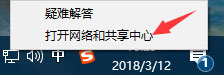
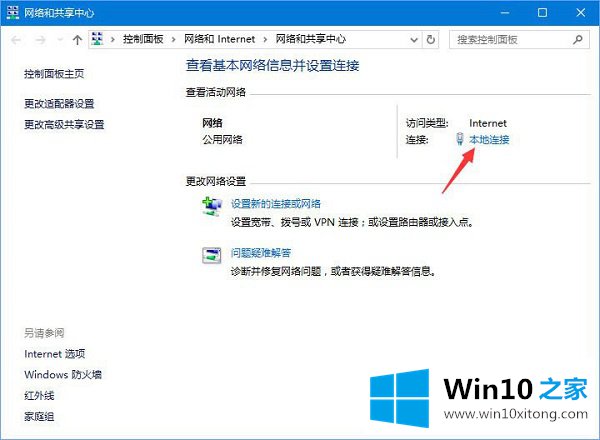
2、双击打开网络状态窗口,单击"属性",在网络属性窗口中双击"Internet协议版本4";
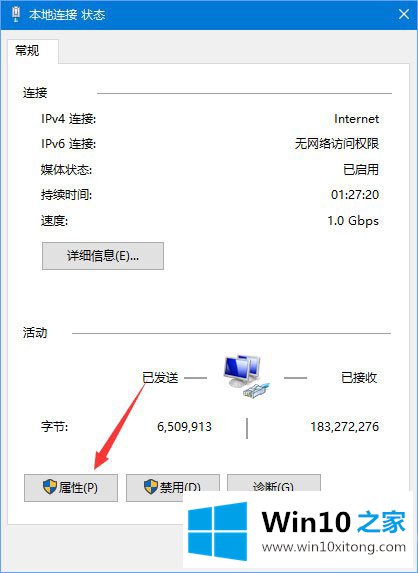
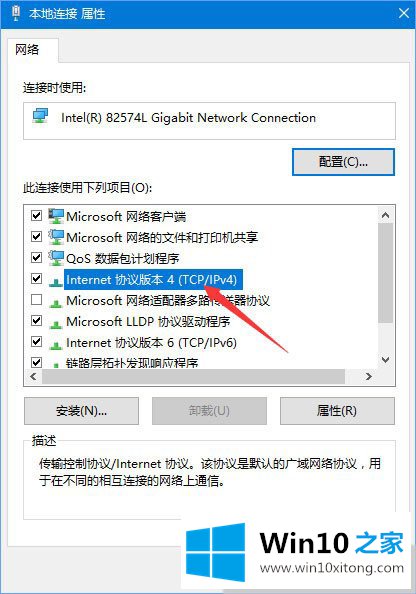
3、将其中的首选DNS服务器设置为"4.2.2.2",备用DNS服务器设置为"4.2.2.1",接着打开命令提示符(管理员身份),在命令行里运行ipconfig/flushdns回车。
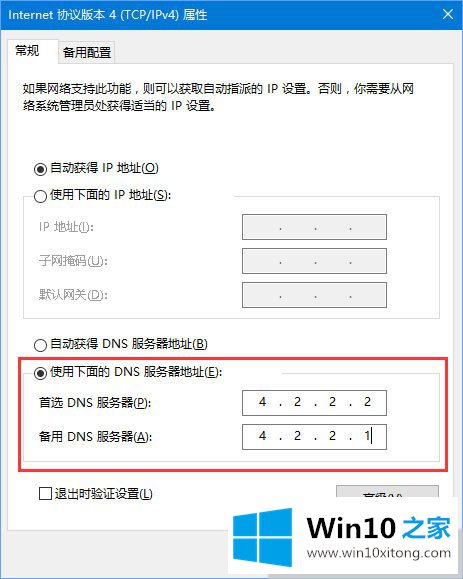
二、重置WinSock重新查看:
在Windows键+X键,点击管理员命令提示符中运行netsh winsock reset回车。
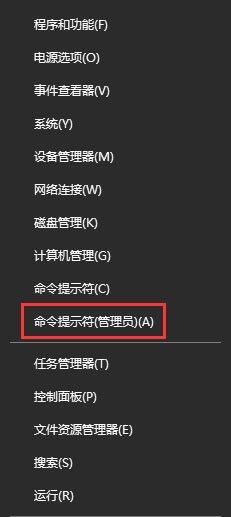
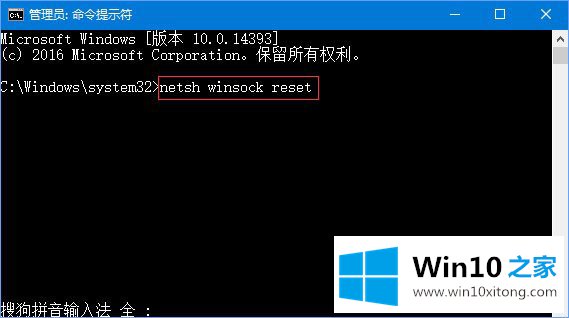
以上就是微博链接无法打开的解决办法,有碰到微博链接打不开的伙伴,不妨按照小编的步骤设置一下,希望可以帮助到大家。
Win10系统无法打开微博链接的完全操作方法在上面的文章中就已经说得非常详细了哦,要是你需要下载windows系统,本站是一个你比较好的选择。